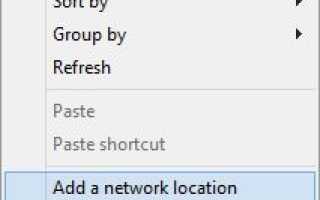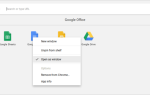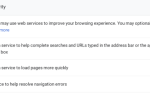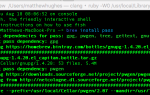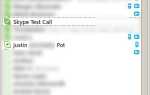FTP, сокращение от File Transfer Protocol, является одним из самых распространенных протоколов для передачи файлов. Вы будете использовать HTTP при просмотре веб-страниц, но FTP при общении с файловым сервером. Обычно для этого вы используете FTP-клиент. Особенно, когда вы много работаете по FTP (например, веб-разработчикам), стоит использовать специализированный клиент, который поддерживает избранное, синхронизацию и улучшенные пакетные передачи. Мы перечислили некоторые из них на наших главных страницах программного обеспечения для Mac и Linux.
Хотя существует огромное количество хороших FTP-клиентов, иногда вы можете обойтись без установки какого-либо стороннего программного обеспечения вообще. Клиент FTP, подобный упомянутому выше, имеет смысл, если вы заядлый пользователь, но вы можете избежать загромождения вашей системы другим программным обеспечением, если вам нужен только FTP доступ время от времени.
Специализированные FTP-клиенты более эффективны и универсальны, но стандартный файловый браузер в каждой из трех основных операционных систем также может подключаться к FTP-серверам!
1. Проводник Windows (Windows)
Вы можете использовать Windows Explorer, файловый браузер по умолчанию в Windows, для подключения к обычным FTP-серверам. Увы, Windows Explorer не будет достаточно, если вам требуется соединение FTPS (это FTP с безопасным уровнем TLS / SSL). В этом случае вам понадобится один из выделенных FTP-клиентов, упомянутых в начале статьи.
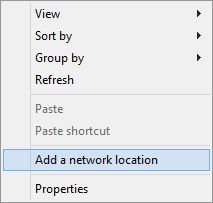
Для начала откройте проводник Windows и перейдите к «Мой компьютер». В любом месте этой папки щелкните правой кнопкой мыши и выберите Добавить сетевое расположение.
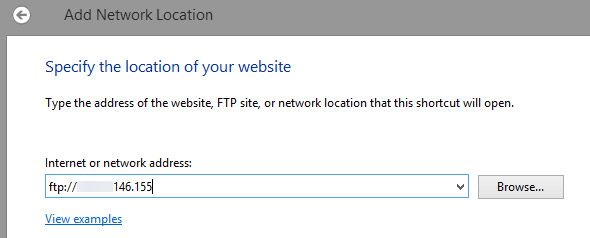
Выберите для ввода пользовательского сетевого расположения и введите сетевой адрес вашего FTP-сервера. Это IP-адрес с префиксом «ftp: //» (без кавычек). На следующем экране вы можете ввести имя пользователя (если вы не подключаетесь анонимно).
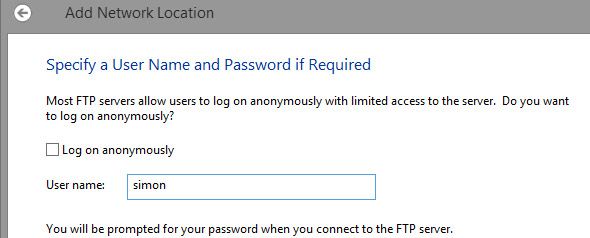
Наконец, введите удобочитаемое имя для сетевого расположения и сохраните его на своем компьютере. Он будет отображаться как Сетевое расположение на Моем компьютере и боковой панели Internet Explorer. Вам будет предложено ввести пароль при открытии соединения.
Обратите внимание, что Windows Explorer взаимодействует с Internet Explorer, чтобы предложить эту функцию FTP. Вы можете просмотреть структуру папок в Windows Explorer, но когда вы откроете файл в Windows 8, он откроет URL этого файла в вашем браузере.
2. Finder (Mac OS X)
Подключиться к FTP с помощью Finder действительно довольно просто, хотя некоторые более строгие серверы могут усложнить задачу.
В Finder выберите «Перейти»> «Подключиться к серверу…» или нажмите cmd + K. Откроется диалоговое окно подключения, показанное ниже.
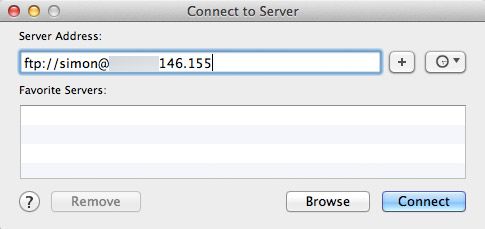
В поле адреса сервера введите IP-адрес FTP-сервера. Обязательно начните строку с ‘FTP: //‘(Без кавычек). Если вы планируете войти в систему с какой-либо учетной записью пользователя (в отличие от анонимного гостевого доступа), добавьте имя пользователя в начало адреса, а затем знак @.
FTP: //[Имя пользователя]@[адрес сервера]
Вы можете добавить сервер в избранное, нажав кнопку «плюс». Таким образом, Finder запоминает адрес для вас. Нажмите Connect, когда будете готовы.
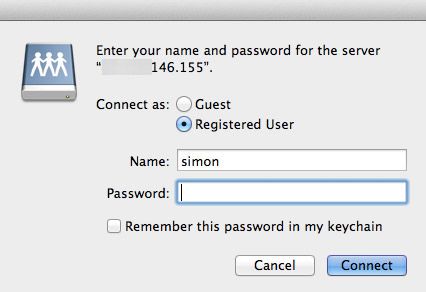
В следующем окне вам будет предложено ввести учетные данные пользователя. Ваше имя пользователя будет уже заполнено, если вы следовали предыдущим инструкциям. Просто введите свой пароль и нажмите «Подключиться» еще раз. Если у вас нет учетных данных пользователя (и сервер не требует их от вас), выберите Подключиться как гость, чтобы войти анонимно.
2.1 Подключение по FTPS
FTPS такой же, как FTP, но с безопасным уровнем TLS / SSL. Некоторые серверы требуют подключения через FTPS, если вы не подключены как гость.
FTPS: //[Имя пользователя]@[адрес сервера]
Для подключения через FTPS просто измените первое вхождение «ftp» в адресе сервера на «ftps». Вы можете выполнить остальные шаги как есть — просто!
2.2 Подключение по SFTP
SFTP — это еще одна форма безопасного протокола передачи файлов. Он не имеет большого отношения к FTP, кроме имени и подключения к SSH. Узнайте больше о разнице между SSH и FTP
,

В отличие от FTPS, SFTP не поддерживается в Finder. Вы можете подключиться по SFTP с помощью команды Terminal sftp, но для большинства целей вам лучше загрузить один из FTP-клиентов, упомянутых в начале статьи.
3. Наутилус (Linux)
Nautilus, файловый менеджер по умолчанию в Ubuntu, возможно, имеет лучшую поддержку FTP из всех трех операционных систем. Он так же под рукой, как и опция Finder, но его легче настроить.
Откройте браузер файлов на своем компьютере и выберите «Файл»> «Подключиться к серверу». Появится окно, в котором вы можете выбрать тип службы (например, FTP, FTP с логином или SSH), ввести адрес сервера и ваше имя пользователя. Если вы собираетесь аутентифицироваться как пользователь, обязательно введите свое имя пользователя на этом экране уже. Нажмите «Подключиться», когда будете готовы.
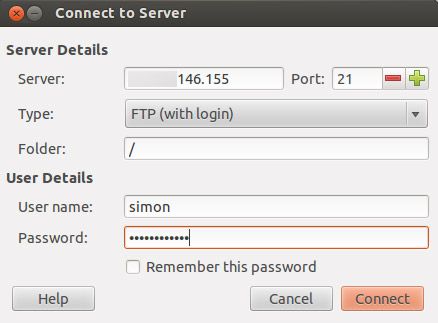
В более поздних версиях вы также можете ввести пароль в этом диалоговом окне. Если поле пароля не отображается, вам будет предложено ввести пароль после нажатия кнопки подключения. Вы можете попросить Nautilus запомнить пароль, но обычно из соображений безопасности лучше не сохранять пароль бесконечно. С точки зрения скорости и надежности, Nautilus работает почти так же, как специализированный FTP-клиент. Из трех основных операционных систем Linux предлагает лучшую встроенную поддержку FTP.
Какое приложение вы используете для подключения по FTP? Дайте нам знать в комментариях ниже!